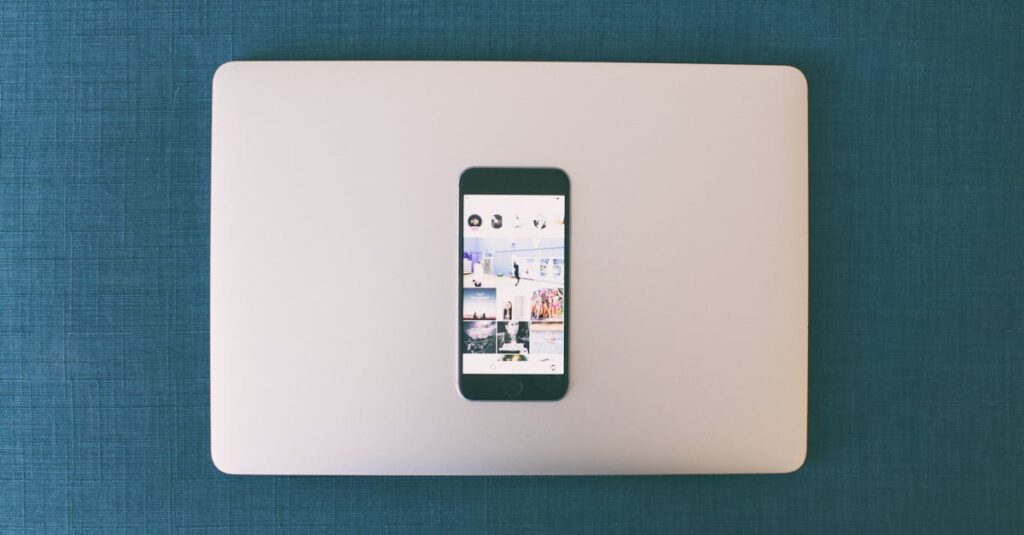|
EN BREF
|

Il est fréquent de rencontrer des difficultés d’accès à certaines applications sur un Mac,what peut être frustrant pour les utilisateurs souhaitant optimiser leur expérience. Cette situation est souvent liée à des problèmes de compatibilité, de sécurité ou de permissions. Dans ce contexte, il est essentiel de comprendre les raisons sous-jacentes à ces blocages afin de pouvoir les résoudre efficacement. Cet article explore les causes potentielles de ces refus d’accès et propose des solutions pratiques pour restaurer l’accès à vos applications préférées.
Comprendre les restrictions d’accès sur Mac

Les restrictions d’accès sur Mac peuvent avoir plusieurs raisons, notamment les paramètres de sécurité, les permissions d’application ou des fichiers système corrompus. Comprendre ces éléments est essentiel pour résoudre les problèmes d’accès.
Le système d’exploitation macOS utilise un système de contrôle d’accès qui empêche certaines applications d’être exécutées sans autorisation claire. Cela peut être dû à des applications non identifiées téléchargées depuis Internet, qui nécessitent une validation manuelle.
Il est essentiel de vérifier les préférences de sécurité et de confidentialité :
- Accédez aux Préférences Système.
- Sélectionnez Sécurité et confidentialité.
- Regardez sous l’onglet Général pour voir si des applications sont bloquées et déverrouillez-les si nécessaire.
Les autorisations d’application doivent également être examinées, car certaines peuvent nécessiter une autorisation explicite pour accéder à des ressources comme le microphone ou la caméra. Vous pouvez modifier ces paramètres dans l’onglet Confidentialité sous Sécurité et confidentialité.
Si l’application continue à être bloquée, un redémarrage du Mac peut être bénéfique, car cela permet de réinitialiser certains services système qui pourraient être en conflit. Si cela ne résout pas le problème, envisagez de désinstaller et de réinstaller l’application concernée.
En cas de fichiers système corrompus, l’utilisation de l’outil Utilitaire de disque pour vérifier et réparer les permissions peut s’avérer utile :
- Ouvrez le Finder.
- Allez dans le dossier Applications, puis Utilitaires.
- Lancez Utilitaire de disque et choisissez votre disque principal.
- Utilisez l’option Premiers secours pour vérifier et réparer les erreurs de disque.
En observant ces quelques étapes et en effectuant de petites vérifications, il est souvent possible de résoudre les problèmes d’accès aux applications sur votre Mac.
Les paramètres de sécurité et de confidentialité
Lorsque vous essayez d’accéder à certaines applications sur votre Mac, un message d’erreur pourrait vous indiquer que l’accès est refusé. Cela est généralement dû à des paramètres de sûreté mis en place pour protéger le système d’exploitation et vos données personnelles.
Les restrictions d’accès sur Mac peuvent provenir de différentes sources, notamment les paramètres de sécurité et de confidentialité. Ces paramètres sont configurés par défaut pour empêcher l’installation de logiciels malveillants et pour assurer que seules les applications approuvées peuvent s’exécuter.
Dans la section des préférences système, vous pouvez ajuster ces paramètres pour permettre l’accès aux applications souhaitées. Voici les étapes à suivre :
- Ouvrez les Préférences Système.
- Cliquez sur Sécurité et confidentialité.
- Accédez à l’onglet Général.
- Déverrouillez les paramètres en cliquant sur l’icône de cadenas et en entrant votre mot de passe.
- Regardez les paramètres sous “Autoriser les applications téléchargées depuis” et sélectionnez l’option qui correspond à vos besoins.
De plus, certaines applications peuvent necessiter l’autorisation explicite pour accéder à des fonctionnalités spécifiques de votre Mac, telles que la caméra ou le microphone. Pour ce faire :
- Rendez-vous à nouveau dans Sécurité et confidentialité.
- Cliquez sur l’onglet Confidentialité.
- Développez les catégories requises et cochez les cases appropriées pour accorder l’accès.
En cas de problème persistant, il peut être nécessaire de vérifier les mises à jour de macOS ou de réinstaller l’application en question. Parfois, un simple redémarrage du système peut également résoudre le problème d’accès.
Il est essentiel de faire preuve de prudence lorsque vous modifiez ces paramètres pour maintenir un niveau élevé de sécurité sur votre Mac. Évitez d’autoriser des applications dont vous ne connaissez pas la source, afin de protéger vos informations personnelles et d’éviter les infections par malware.
Les autorisations d’application
Les restrictions d’accès sur un Mac peuvent sembler frustrantes, surtout lorsque vous essayez d’ouvrir des applications essentielles pour votre travail ou vos loisirs. Ces restrictions sont souvent liées à la sécurité des données et à la gestion des permissions d’application, qui sont mises en place pour protéger votre système contre les logiciels malveillants.
Les autorisations d’application font partie intégrante de macOS. Lorsque vous installez une application, celle-ci demande des droits spécifiques pour accéder à certaines fonctionnalités de votre Mac, comme la caméra, le microphone ou les fichiers. Chaque application doit être explicitement autorisée à utiliser ces ressources. Voici quelques points clés à retenir :
- Permissions par défaut : Certaines applications peuvent avoir des restrictions d’accès par défaut. Pour les modifier, vous pouvez vous rendre dans les Préférences Système.
- Contrôle de l’accès : macOS vous avertit lorsque vous tentez d’accéder à une fonctionnalité ou à un fichier sans avoir accordé les permissions nécessaires.
- Confidentialité : Vous pouvez gérer les autorisations d’application pour garantir que seules les applications de confiance puissent accéder à vos données sensibles.
Pour corriger le problème d’accès bloqué, accédez à Préférences Système > Sécurité et Confidentialité > Confidentialité. Vérifiez les différentes catégories telles que Caméra, Microphone, et Fichiers et Dossiers afin d’accorder les permissions nécessaires aux applications concernées.
En cas de problème persistant, il peut être utile de redémarrer votre Mac après avoir modifié les permissions, ou de réinstaller l’application en question. Cela garantit que les modifications sont bien prises en compte et que tous les fichiers résiduels sont nettoyés.
Impact des mises à jour système
Lors de l’utilisation d’un Mac, il peut arriver que certaines applications soient inaccessibles. Cela peut être dû à des problèmes de sécurité ou à des restrictions de système. Comprendre les raisons de ces restrictions permet de mieux appréhender les solutions à envisager.
Les mises à jour système jouent un rôle crucial dans la gestion des accès aux applications. Elles contiennent souvent des améliorations de sicherheit et des correctifs de bugs qui peuvent affecter le comportement de certaines applications. Parfois, une mise à jour peut instaurer un nouveau niveau de restriction pour protéger votre appareil.
Voici quelques impacts notables des mises à jour système :
- Règles de sécurité renforcées : Les mises à jour peuvent introduire de nouvelles exigences de sécurité qui restreignent l’accès à certaines applications non conformes.
- Incompatibilités : Après une mise à jour, certaines applications peuvent ne plus fonctionner comme prévu en raison de leur incompatibilité avec le nouveau système.
- Changer de paramètres d’accès : Les mises à jour peuvent réinitialiser des paramètres personnels qui affectent l’accès aux applications.
Pour résoudre ce problème d’accès, il est recommandé de vérifier les préférences système, en particulier dans la section Sécurité et confidentialité. Assurez-vous que les applications que vous essayez d’utiliser sont bien autorisées et que vos paramètres sont correctement configurés.
Enfin, il est judicieux de maintenir son système d’exploitation et ses applications à jour, tout en gardant à l’esprit les recommandations de safety telles que les sauvegardes régulières. Cela vous permettra de minimiser les risques tout en garantissant un fonctionnement optimal de votre Mac.
| Problème | Solution |
| Application non signée | Ouvrir les Préférences Système, aller dans Sécurité et confidentialité, puis permettre l’accès. |
| Permissions d’application manquantes | Vérifier les paramètres de confidentialité dans les Préférences Système et ajuster les autorisations. |
| Sécurité de Gatekeeper | Modifier les paramètres de Gatekeeper pour autoriser les applications téléchargées. |
| Version macOS obsolète | Mettre à jour vers la dernière version de macOS disponible. |
| Corruption de l’application | Réinstaller l’application à partir de la source officielle. |
| Conflits avec des logiciels tiers | Désactiver ou désinstaller des applications de sécurité tierces temporaires. |
- Raison : Applications non autorisées par macOS
- Solution : Modifier les paramètres de sécurité dans “Préférences Système” > “Sécurité et confidentialité”
- Raison : Applis téléchargées de sources non vérifiées
- Solution : Autoriser les applications depuis l’App Store ou “Identifiée développeur”
- Raison : Logiciels obsolètes
- Solution : Mettre à jour l’application ou Finder
- Raison : Permissions manquantes
- Solution : Vérifier et ajuster les permissions dans “Info” sur l’application
- Raison : Problèmes de compatibilité
- Solution : Rechercher une version compatible de l’application
- Raison : Profil de sécurité strict sur macOS
- Solution : Désactiver temporairement Gatekeeper via Terminal
Identifier les causes possibles du problème

Il est fréquent de rencontrer des obstacles lorsqu’il s’agit de lancer certaines applications sur votre Mac. Plusieurs facteurs peuvent en être la cause, et les identifier est la première étape pour résoudre ce problème.
Un des premiers éléments à vérifier est votre système d’exploitation. Des mises à jour peuvent être nécessaires pour garantir la compatibilité avec certaines applications. Assurez-vous toujours que votre Mac fonctionne avec la dernière version de macOS.
Ensuite, il est possible que les permissions d’accès soient configurées de manière restrictives. Les applications peuvent demander des niveaux d’accès spécifiques, et si ces permissions ne sont pas accordées, elles ne pourront pas se lancer. Vous pouvez vérifier et ajuster ces permissions dans les Préférences Système.
Votre sécurité et vos paramètres de confidentialité jouent également un rôle crucial. Les applications non reconnues peuvent être bloquées par le pare-feu intégré ou par d’autres paramètres de sécurité. Assurez-vous que les paramètres ne sont pas trop restrictifs, notamment pour les applications que vous avez explicitement installées.
Il se peut également que l’application soit corrompue ou qu’elle ne soit plus prise en charge par votre version de macOS. Pensez à désinstaller puis à réinstaller l’application pour voir si cela résout le problème.
Enfin, une messagerie d’erreur peut apparaître lorsque vous essayez d’ouvrir une application. Analysez attentivement ces messages, car ils peuvent fournir des indices précieux sur la nature du problème. N’oubliez pas de rechercher les messages d’erreur en ligne pour découvrir des solutions que d’autres utilisateurs ont pu trouver.
Applications non vérifiées
Les applications non vérifiées figurent parmi les principales raisons pour lesquelles un Mac peut restreindre l’accès à certaines applications. macOS a mis en place des mesures de sécurité pour protéger les utilisateurs contre les applications potentiellement malveillantes. Cela inclut une vérification des développeurs d’applications et des utilisateurs qui installent des logiciels provenant de sources non identifiées.
Pour contourner cette restriction, l’utilisateur peut vérifier les paramètres de sécurité dans les Préférences Système :
- Accédez aux Préférences Système.
- Cliquez sur Sécurité et confidentialité.
- Sous l’onglet Général, vous verrez une option pour autoriser les applications téléchargées de :
- App Store
- App Store et développeurs identifiés
- Si l’application que vous essayez d’ouvrir est bloquée, un message devrait s’afficher ici, permettant de l’ouvrir tout de même.
- App Store
- App Store et développeurs identifiés
Il est fortement recommandé de n’autoriser que les développeurs identifiés ou les applications provenant de l’App Store, afin de maintenir un niveau de sécurité élevé pour votre système.
Droits d’administration insuffisants
Un refus d’accès à certaines applications sur un Mac peut souvent être lié à des droits d’administration insuffisants. Ce problème peut survenir si l’application requiert des autorisations spécifiques pour s’exécuter correctement. Les applications sensibles telles que celles liées à la sécurité ou à la gestion des fichiers nécessitent souvent un niveau d’accès plus élevé.
Pour vérifier et ajuster les droits d’administration, suivez ces étapes :
- Accédez à Préférences Système.
- Sélectionnez Utilisateurs et groupes.
- Déverrouillez le cadenas en bas à gauche (si nécessaire) pour apporter des modifications.
- Choisissez votre compte et vérifiez si vous êtes identifié comme Administrateur.
Si votre compte n’est pas administrateur, certaines applications peuvent refuser l’accès. Dans ce cas, il peut être nécessaire de contacter un autre administrateur ou de créer un nouveau compte avec les droits appropriés.
Dans certains cas, même avec des droits d’administration, il peut y avoir des restrictions supplémentaires mises en place par des politiques de sécurité. Cela peut inclure des autorisations spécifiques dans les préférences de l’application. Il est important de vérifier chaque application concernée et d’ajuster ses paramètres de sécurité si nécessaire.
Enfin, veillez à ce que votre macOS soit à jour. Les mises à jour du système incluent parfois des correctifs qui améliorent la gestion des autorisations et pourraient résoudre facilement votre problème d’accès.
Conflits avec des logiciels tiers
Lorsque votre Mac vous refuse l’accès à certaines applications, il est essentiel d’identifier les causes possibles pour résoudre ce problème de manière efficace.
Une des raisons fréquentes concerne les conflits avec des logiciels tiers. Ces conflits peuvent survenir lorsqu’une application que vous avez installée entre en compétition avec le système d’exploitation ou d’autres applications. Cela peut se produire à cause de :
- Des mises à jour manquantes pour l’application concernée ou pour le système d’exploitation.
- Des incompatibilités entre différentes versions de logiciels.
- Des extensions ou des plugins qui interfèrent avec le fonctionnement de l’application.
Pour résoudre ce type de conflit, commencez par démarrer votre Mac en mode sans échec, ce qui permet de désactiver temporairement les logiciels tiers et d’évaluer si le problème persiste. Si l’application fonctionne normalement en mode sans échec, il est conseillé de désinstaller ou de mettre à jour les applications tierces suspectes.
Ensuite, vérifiez les préférences de sécurité de votre Mac. Parfois, des paramètres de sécurité peuvent bloquer l’accès à certaines applications. Accédez à Préférences Système > Sécurité et confidentialité et assurez-vous que l’application en question est autorisée à s’exécuter.
Enfin, un nettoyage des fichiers résiduels laissés par des applications désinstallées peut également aider à éliminer des conflits. Utilisez un logiciel de nettoyage pour supprimer les fichiers inutiles et optimisez l’espace de stockage de votre Mac.
Solutions pour restaurer l’accès aux applications

Lorsque votre Mac refuse l’accès à certaines applications, cela peut être dû à divers paramètres de sécurité ou à des restrictions d’accès. Voici quelques solutions techniques pour restaurer l’accès aux applications concernées.
Vérification des préférences de sécurité: Accédez aux Préférences Système et cliquez sur Sécurité et confidentialité. Dans l’onglet Général, assurez-vous que l’option « Autoriser les applications téléchargées de » est bien réglée. Si l’application provient de développeurs identifiés, assurez-vous qu’elle est autorisée.
Autorisation des applications dans le Terminal: Si l’application est bloquée par des paramètres de sécurité, vous pouvez autoriser son accès via le Terminal. Ouvrez le Terminal et entrez la commande suivante :
- sudo spctl –add /chemin/vers/l’application
Remplacez /chemin/vers/l’application par le chemin exact de l’application concernée. Cela permettra d’ajouter l’application à la liste des applications autorisées.
Réinitialiser les autorisations d’application: Vous pouvez également réinitialiser les autorisations d’une application spécifique pour permettre son ouverture. Accédez au dossier de l’application, faites un clic droit et choisissez Obtenir des informations. Dans la section Partage et permissions, vérifiez les privilèges de votre compte utilisateur.
Vérification des mises à jour: Assurez-vous que votre système d’exploitation est à jour. Accédez à Préférences Système > Mises à jour de logiciels pour installer les dernières mises à jour, qui peuvent corriger des problèmes de compatibilité avec certaines applications.
Suppression des fichiers résiduels: Si des fichiers temporaires ou résiduels sont présents, ils peuvent bloquer l’accès. Utilisez un logiciel de nettoyage comme CCleaner pour supprimer les fichiers inutiles et libérer de l’espace.
En suivant ces étapes, vous devriez pouvoir restaurer l’accès aux applications nécessaires sur votre Mac tout en maintenant un niveau acceptable de sécurité.
Modifier les paramètres de sécurité
Si votre Mac refuse l’accès à certaines applications, cela peut être frustrant. Plusieurs réglages de votre système peuvent être à l’origine de ce blocage. Voici comment procéder pour rétablir l’accès à ces applications.
Modifier les paramètres de sécurité
Une des premières étapes à envisager est de vérifier vos paramètres de sécurité. Suivez ces étapes :
- Ouvrez les Préférences Système.
- Cliquez sur Sécurité et confidentialité.
- Dans l’onglet Général, vérifiez les options de verrouillage et de permissions.
- Si une application est bloquée, un message devrait apparaître. Cliquez sur Autoriser ou Ouvrir.
Il est également judicieux de vérifier si les applications de source inconnue sont bloquées. Si vous êtes sûr de la provenance de l’application, vous pouvez modifier cette option.
Après avoir effectué ces modifications, redémarrez votre Mac pour vous assurer que les changements ont bien été pris en compte.
Si le problème persiste, il peut être nécessaire d’examiner les demandes de contrôle d’accès au niveau de chaque application spécifique, car parfois des ajustements individuels sont requis.
En appliquant ces réglages, vous devriez retrouver un accès déverrouillé à vos applications. Il est essentiel d’être prudent lorsque vous modifiez des paramètres de sécurité pour assurer la protection de votre système.
Vérifier et attribuer des autorisations
Lorsqu’un Mac refuse l’accès à certaines applications, cela peut provenir de plusieurs facteurs liés aux préférences de sécurité ou aux autorisations des applications. Vérifier et attribuer correctement ces autorisations est essentiel pour garantir un fonctionnement optimal des logiciels.
La première étape consiste à accéder aux Préférences Système. Cliquez sur l’icône Apple dans le coin supérieur gauche de l’écran, puis sélectionnez “Préférences Système”. Ensuite, cliquez sur “Sécurité et confidentialité”.
Dans l’onglet “Confidentialité”, examinez les sections “Accès complet au disque” et “Caméra”, entre autres. Cela vous permettra de voir les applications demandant des autorisations spécifiques. Cochez les cases pour attribuer les permissions nécessaires.
Il est également judicieux de vérifier les restrictions au sein des paramètres de certaines applications. Parfois, des mises à jour ou des changements dans le système d’exploitation peuvent affecter les autorisations préalablement accordées.
Si le problème persiste, envisagez de redémarrer votre Mac, car cela peut résoudre des conflits temporaires. Par ailleurs, assurez-vous que votre système d’exploitation est à jour, car des correctifs récents offrent souvent des solutions aux problèmes d’accès.
En cas d’applications tierces, il peut être nécessaire de les réinstaller. Cela permet de réinitialiser leurs paramètres et de corriger d’éventuelles erreurs de configuration.
Enfin, si aucune de ces solutions ne fonctionne, contacter l’assistance technique Apple peut s’avérer utile. Ils disposent de ressources et d’expertises supplémentaires pour résoudre des problèmes d’accès plus complexes.
Désinstaller et réinstaller les applications concernées
Il arrive parfois qu’un Mac refuse l’accès à certaines applications en raison de divers problèmes, tels que des fichiers corrompus ou des autorisations incorrectes. Pour remédier à cette situation, il existe plusieurs solutions pratiques et efficaces.
Désinstaller puis réinstaller les applications concernées est une méthode simple et souvent efficace. Ce processus permet de s’assurer que tous les fichiers associés à l’application sont complètement supprimés et que la nouvelle installation est propre. Voici comment procéder :
- Accédez au dossier Applications sur votre Mac.
- Trouvez l’application dont l’accès est refusé.
- Faites un clic droit sur l’application et sélectionnez Déplacer vers la corbeille.
- Videz la corbeille pour supprimer définitivement l’application.
- Visitez le Mac App Store ou le site web de l’application pour procéder à une nouvelle installation.
Après la réinstallation, vérifiez si l’accès est rétabli. Si le problème persiste, il peut être utile d’explorer d’autres solutions, comme vérifier les préférences de sécurité de votre Mac ou modifier les autorisations des dossiers.
Assurez-vous également que votre système d’exploitation est à jour, car des versions obsolètes peuvent entraîner des problèmes d’incompatibilité avec certaines applications.
Prévenir les futurs problèmes d’accès
Si vous rencontrez des problèmes d’accès à certaines applications sur votre Mac, il est souvent utile d’identifier les sources potentielles de ces limitations. Des paramètres de sécurité ou des autorisation d’application peuvent être en cause.
Voici quelques pistes d’investigation :
- Vérifiez les préférences de système pour les contrôles d’accès aux applications.
- Assurez-vous que l’application dispose des autorisations nécessaires dans les paramètres de sécurité.
- Examinez les mises à jour disponibles pour l’application, qui peuvent corriger des erreurs connues.
Après avoir résolu ces problèmes immédiats, il est essentiel de mettre en place certaines pratiques pour prévenir les futurs désagréments liés à l’accès aux applications.
- Effectuez régulièrement des mises à jour de votre système d’exploitation et des applications.
- Utilisez un logiciel de nettoyage pour éliminer les fichiers temporaires et résiduels qui peuvent interférer avec le bon fonctionnement des applications.
- Révisez périodiquement les autorisations d’accès que vous avez accordées aux différentes applications.
- Assurez-vous d’avoir des sauvegardes de vos données pour éviter toute perte en cas de besoin de réinstallation.
En adoptant ces bonnes pratiques, il est possible de garantir un accès fluide aux applications de votre Mac tout en maintenant un environnement sécurisé et optimisé pour vos activités.
Mise à jour régulière du système macOS
Le refus d’accès à certaines applications sur un Mac peut être frustrant. Ce problème peut découler de plusieurs facteurs, notamment de la configuration de sécurité du système d’exploitation ou de paramètres d’autorisation spécifiques. Pour éviter les désagréments futurs, il est essentiel d’adopter des pratiques préventives.
Mise à jour régulière du système macOS
Il est crucial de maintenir votre système d’exploitation à jour. Les mises à jour de macOS incluent souvent des correctifs de sécurité et des améliorations de compatibilité qui peuvent résoudre des problèmes d’accès aux applications. Pour vérifier et installer les mises à jour :
- Accédez à “Préférences Système”.
- Cliquez sur “Mise à jour de logiciels”.
- Installez toutes les mises à jour disponibles.
Assurez-vous également de redémarrer votre Mac après l’installation des mises à jour pour appliquer tous les changements nécessaires.
En prévenant les problèmes d’accès par des mises à jour régulières, vous maximisez la sécurité et la performance de votre Mac, tout en minimisant les interruptions liées à l’utilisation de vos applications préférées.
Gestion proactive des autorisations d’application
Lorsque vous rencontrez des problèmes d’accès à certaines applications sur votre Mac, cela peut être dû à une variété de facteurs. L’un des problèmes les plus courants concerne les autorisation d’application. Les paramètres de sécurité d’Apple sont conçus pour protéger vos données, mais ils peuvent parfois bloquer l’accès à des logiciels que vous souhaitez utiliser.
Il est essentiel de comprendre comment gérer ces autorisations pour éviter des frustrations futures. Voici quelques étapes pour vérifier et ajuster les autorisations des applications :
- Allez dans Préférences Système puis cliquez sur Sécurité et confidentialité.
- Accédez à l’onglet Confidentialité pour examiner les applications qui ont demandé l’accès à votre appareil.
- Pour débloquer une application, vous devrez peut-être cliquer sur le cadenas en bas à gauche et entrer votre mot de passe d’administrateur.
- Vérifiez les sections comme Accessibilité, Photos, et Fichiers et Dossiers pour vous assurer que les applications nécessaires sont approuvées.
Une autre solution pour résoudre des problèmes d’accès est de réinstaller l’application. Si une application ne fonctionne toujours pas correctement après avoir ajusté les autorisations, désinstallez-la puis téléchargez-la à nouveau depuis une source fiable.
Enfin, tenez votre système d’exploitation et vos applications à jour. Les mises à jour incluent souvent des correctifs de sécurité et des améliorations de compatibilité qui peuvent éliminer des problèmes d’accès.
En agissant de manière proactive dans la gestion des autorisations et en maintenant votre Mac à jour, vous minimiserez les risques d’accès aux applications essentielles à votre productivité.
Utilisation d’applications vérifiées par Apple
Il peut arriver que certaines applications sur votre Mac ne s’ouvrent pas ou vous refusent l’accès. Ce phénomène est souvent dû à des paramètres de sécurité ou à des restrictions imposées par macOS. Si celles-ci sont particulièrement prononcées, il est essentiel de comprendre comment les surmonter.
Pour éviter que ce type de problème ne se reproduise à l’avenir, la vérification des applications que vous installez est cruciale. Il est recommandé d’utiliser uniquement des applications qui sont certifiées par Apple et disponibles sur le Mac App Store. Cela garantit qu’elles ont été testées pour leur sécurité et leur compatibilité.
Lorsque vous avez besoin d’installer une application d’une source tierce, assurez-vous qu’elle provienne d’un développeur reconnu. Vérifiez toujours les avis et recherchez des informations sur leur réputation.
Voici quelques pratiques à adopter :
- Consultez les notes des utilisateurs avant de télécharger une application.
- Assurez-vous que l’application a été mise à jour récemment.
- Recherchez des forums ou des communautés en ligne pour obtenir des avis sur l’application.
Par ailleurs, il est conseillé de configurer les paramètres de sécurité de votre Mac. Allez dans les Préférences Système, puis dans Sécurité et Confidentialité. Sous l’onglet Général, vous pouvez modifier l’option « Autoriser les applications téléchargées depuis » pour limiter l’accès aux applications uniquement depuis le Mac App Store ou des développeurs identifiés.
En appliquant ces conseils, vous limiterez les risques de rencontrer des problèmes d’accès à des applications sur votre Mac, tout en garantissant la sécurité de votre système.